La mejor forma de grabar Videos de la pantalla del ordenador
Cuando usted tiene problemas de funcionamiento nuevas aplicaciones o sistemas y no tiene idea de cómo describir lo que sucedió en su computadora, puede que necesite una herramienta para grabar pantalla del ordenador y envían a un gurú de la computadora o un tipo de soporte técnico para obtener ayuda. Debe mostrar exactamente lo que has hecho en tu ordenador y cómo esto sucedió, por lo que el personal técnico puede entenderte mejor y darle la solución rápida en minutos. En eso, usted necesita registrar la actividad en pantalla como un archivo de vídeo.
En aquel momento, un grabador de pantalla como DemoCreator es lo que realmente necesita. Con él, fácilmente puedes grabar la pantalla del ordenador y espejo todas sus operaciones en sólo 3 pasos . Aquí veremos cómo grabar la pantalla del ordenador con este software de gran alcance con todo fácil de usar.
1 configurar la opción de grabación y empezar
Después de ejecutar DemoCreator, haga clic en Nuevo registro . A continuación seleccione el área de grabación arrastrando y moviendo el rectángulo verde . También, puedes cambiar al modo de pantalla completa grabación según sus necesidades.
A continuación, establece el modo de grabación. Hay 3 opciones para usted:
- Movimiento completo : registrar todos los cambios en la pantalla.
- Captura de pantalla : captura la pantalla actividad basada en clics de ratón y pulsaciones de teclas.
- Manual : realizar capturas de pantalla pulsando F7 durante la grabación.
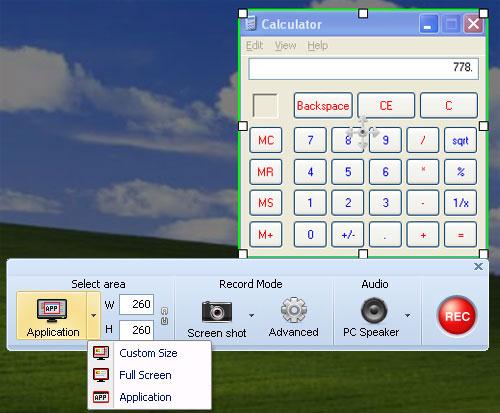
Después de conseguir realmente, iniciará su grabación y Presione F10 para parar cuando la grabación haya terminado.
2 editar las diapositivas de la grabación (opcional)
Si necesita, agregar narración, anotaciones, imágenes, interactividades e incluso animaciones para hacer la grabación más claro e interactiva. Por ejemplo, puede agregar Animación de Flash agregar haciendo clic en el botón Flash y elija Animación Flash en el menú.
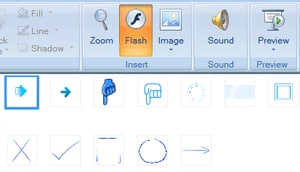
Si quieres destacar algunos contenidos importantes, añadir efecto Zoom es necesario. Para hacerlo, vaya a la ficha Inicio y haga clic en el botón de Zoom, verás una zona de marco rojo que será ampliada en. A continuación, personalizar la posición, la escala y la duración del zoom seleccionado marco.
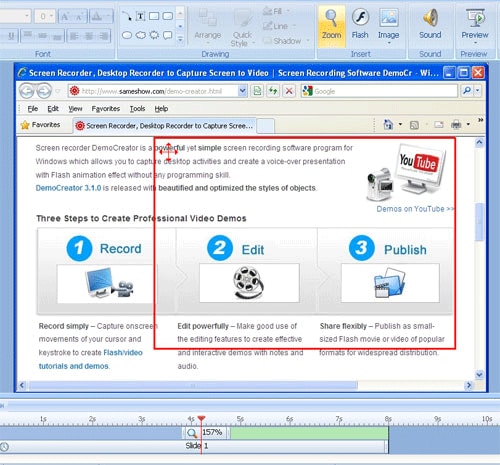
3 publicar como el formato que quieras
Este software proporciona los formatos de salida serveral para usted. Puede publicar la grabación de pantalla como un vídeo de formato diferentes incluyendo SWF, AVI, MP4, MOV, etc. o por correo electrónico a personal técnico directamente. Todo lo que elección!
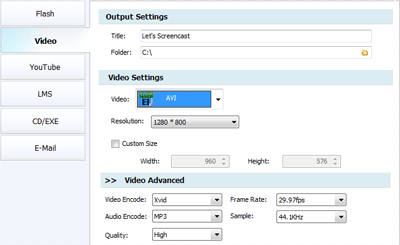
Para comprender mejor los pasos anteriores, puede ver este vídeo de demostración creado por DemoCreator . Haga clic en el icono de pantalla completa en la barra del play para ver el video en pantalla completa.
Verás, es fácil grabar pantalla con DemoCreator. Ahora pruébalo por ti mismo!
Artículos relacionados
¿Preguntas relacionadas con el producto? Hablar directamente con nuestro equipo de soporte >>


